로컬 디스크(C)의 공간 부족 현상이 발생하면 속도 느림, Windows 업데이트 오류, 프로그램 설치 및 실행 에러 등 여러 문제가 발생합니다.
※ 휴대폰 동기화, 사진, 동영상 다운받는 작업도 공간 부족의 원인이 됩니다.
Windows 10의 기본 기능 [디스크 정리]를 이용하여 디스크 공간을 늘릴 수 있습니다.

이렇게 해보세요.
Windows 10 버전에 따라 선택 항목이 일부 다를 수 있습니다.
① 바탕화면 왼쪽 아래에 있는 입력 창에서 [파일 탐색기]를 검색한 후 [파일 탐색기]를 실행합니다.

② [로컬디스크(C)]를 마우스 오른쪽 버튼을 눌러 [속성]을 선택합니다.
※ [로컬디스크(C)] 이름은 변경 여부에 따라 달라 질 수 있습니다.
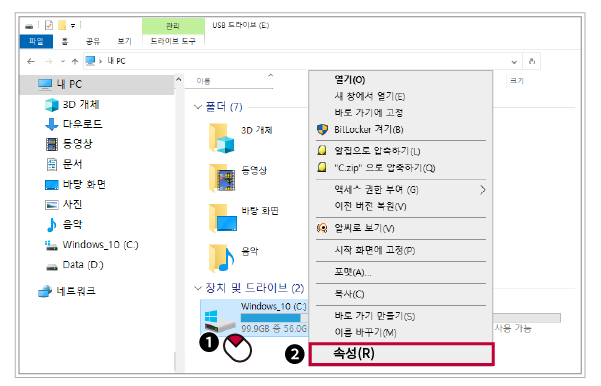
③ [일반] 항목의 [디스크 정리]을 선택하고 [디스크 정리] 항목에서 [시스템 파일 정리]를 클릭해주세요

④ 디스크 공간을 확인하는 과정이 진행합니다.

⑤ [삭제할 파일]을 보고 삭제할 항목을 체크한 다음 확인을 선택해주세요.
※ [Windows 업데이트 정리] 항목이 용량을 많이 차지하는 경우가 많습니다.

⑥ [파일 삭제]를 클릭하면 디스크 정리 작업이 진행됩니다.

⑦ [사용 중인 공간]이 48.5G에서 디스크 정리 후 44.6G로 약 3.9G가 확보된 것을 알 수 있습니다.

도움이 더 필요한가요?
LG전자 홈페이지의 고객 지원 메뉴에서 [이메일 문의 / 전화상담 예약] 메뉴를 이용해보세요.
[출장 서비스 예약]을 통해서는 전문 엔지니어의 정확한 진단과 점검을 받을 수 있어요.
▶ 이 콘텐츠는 공용으로 제작되어 구입한 제품과 다른 이미지나 내용이 포함되어 있을 수 있습니다.






댓글